Wondershare Repairit รีวิว 2022: คุณสมบัติ ราคา ข้อดี & ข้อเสีย
เผยแพร่แล้ว: 2022-08-05วันนี้ เราจะมารีวิวซอฟต์แวร์ที่น่าทึ่งเพื่อแก้ไขวิดีโอที่เสียหายหรือเสียหาย - Repairit อ่านต่อเพื่อรับข้อมูลเพิ่มเติม!
คุณเคยประสบกับสถานการณ์ที่ไฟล์รูปภาพหรือวิดีโอของคุณเสียหายและคุณไม่สามารถเปิดได้หรือไม่? การพบปัญหานี้เป็นเรื่องปกติมากในทุกวันนี้ นอกจากนี้ยังอาจสร้างความรำคาญอย่างยิ่ง โดยเฉพาะอย่างยิ่งหากไฟล์มีความสำคัญต่อคุณ แม้ว่าคนส่วนใหญ่จะหลีกเลี่ยงการแก้ไขไฟล์สำคัญเนื่องจากไม่มีเวลา แต่ซอฟต์แวร์หลายตัวในเว็บเบราว์เซอร์สามารถอำนวยความสะดวกในการซ่อมแซมวิดีโอหรือภาพถ่ายที่เสียหายได้ในไม่กี่ขั้นตอนง่ายๆ
Repairit โดย Wondershare เป็นหนึ่งในซอฟต์แวร์ที่ทรงพลังที่สุดที่จะคอยระวังหากคุณประสบปัญหาดังกล่าว เป็นที่รู้จักกันดีในด้านความสามารถในการซ่อมแซมวิดีโอ แต่ยังช่วยในการซ่อมแซมไฟล์รูปแบบอื่น ๆ เช่นเสียง ในบล็อกโพสต์นี้ เราจะพูดถึงทุกอย่างเช่นวิธีที่ Wondershare Repairit สามารถช่วยคุณในการซ่อมแซมไฟล์ของคุณด้วยคุณสมบัติขั้นสูง
Wondershare Repairit: เครื่องมือที่มีประสิทธิภาพในการแก้ไขวิดีโอที่เสียหาย
พัฒนาโดย Wondershare Repairit เป็นหนึ่งในซอฟต์แวร์ซ่อมแซมไฟล์ที่ดีที่สุดในตลาดในปัจจุบัน เป็นที่รู้จักทั่วโลกสำหรับอินเทอร์เฟซที่ใช้งานง่ายและสวยงาม โดยที่ผู้ใช้ทุกคนสามารถแก้ไขไฟล์ที่เสียหายได้อย่างง่ายดายในเวลาไม่นาน คุณสมบัติขั้นสูงของมันสามารถกู้คืนไฟล์ที่เสียหายอย่างรุนแรงและเล็กน้อยได้ ไม่ว่าปัญหาจะเกิดขึ้นตั้งแต่แรกอย่างไร
Repairit เพิ่มประสิทธิภาพการทำงานของคุณผ่านคุณสมบัติที่มีประโยชน์ เช่น การซ่อมแซมแบบกลุ่ม ช่วยให้คุณสามารถซ่อมแซมไฟล์หลายไฟล์ได้พร้อมกัน เครื่องมือนี้ยังให้คุณสมบัติพิเศษแก่คุณสำหรับการดูตัวอย่างไฟล์ก่อนที่จะบันทึกการเปลี่ยนแปลงใหม่ เพื่อให้แน่ใจว่าเป็นไปตามข้อกำหนดหรือมาตรฐานของคุณ
อัตราส่วนความสำเร็จเป็นหนึ่งในเหตุผลสำคัญที่ทำให้ Wondershare Repairit อยู่เหนือคู่แข่ง มันจัดการไฟล์ที่เสียหายทั้งหมดอย่างถูกต้องและไม่ยุ่งยาก และช่วยให้คุณได้รับคลิปวิดีโอหรือภาพถ่ายของคุณกลับมา
คลิกที่ปุ่มด้านล่างเพื่อลองใช้ Wondershare Repairit ฟรี และเพื่อปลดล็อกคุณลักษณะขั้นสูง ให้ตรวจสอบราคาของซอฟต์แวร์
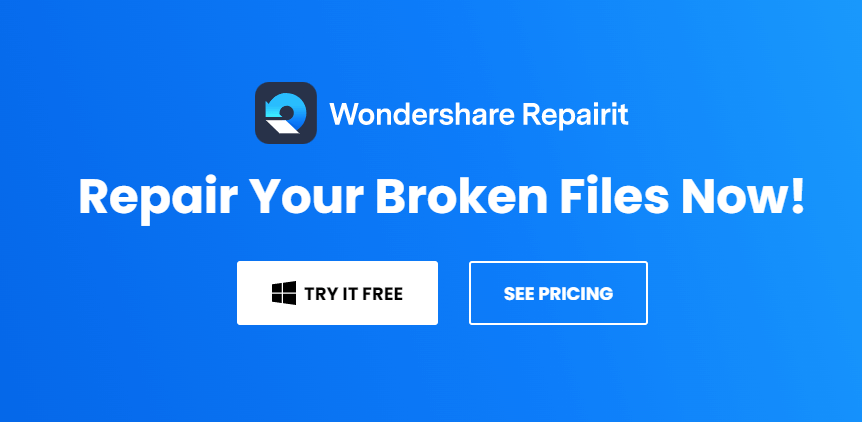
ดาวน์โหลด Repairit
ข้อมูลจำเพาะทั้งหมด
ระบบปฏิบัติการ: Windows (7, Vista, 8, 10 และ 11) และ macOS (10.10 – 10.15)
ผู้พัฒนาซอฟต์แวร์: Wondershare
พื้นที่ดิสก์ขั้นต่ำ: 700MB
รูปแบบที่รองรับ: MP4, MOV, M2TS, MTS, MKV, 3GP, FLV, AVI, MXF, M4V และ INSV
คุณสมบัติเด่นของ Wondershare Repairit
ต่อไปนี้เป็นคุณสมบัติเด่นที่ทำให้ Wondershare Repairit คุ้มค่าแก่การระวังของคุณ มาอ่านกัน!
- รองรับไฟล์ประเภทหลัก
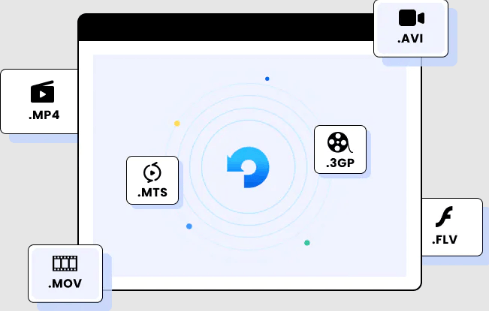
ใช้ Repairit ของ Wondershare เพื่อซ่อมแซมวิดีโอที่เสียหายของรูปแบบ M2TS, MKV, MTS, 3GP, INSV, M4V, WMV, MPEG, MOV, MP4, 3G2, 3GP, AVI, FLV และ ASF เครื่องมือนี้รองรับรูปแบบไฟล์หลักเกือบทั้งหมด
- ส่วนต่อประสานที่ใช้งานง่าย
อินเทอร์เฟซผู้ใช้ของ Wondershare Repairit ใช้งานง่ายมาก สิ่งที่คุณต้องทำคือเลือกวิดีโอที่เสียหายหรือไฟล์อื่นๆ แล้วคลิกตัวเลือกการซ่อมแซม ส่วนที่เหลือจะทำโดยอัตโนมัติโดยเครื่องมือ
- ดูตัวอย่างตัวเลือก
ขณะทดสอบซอฟต์แวร์ เราเพิ่งรู้ว่ามันมาพร้อมกับคุณสมบัติที่จำเป็นมากที่เรียกว่าตัวเลือกการแสดงตัวอย่าง ซึ่งช่วยให้คุณดูตัวอย่างไฟล์ที่ซ่อมแซมแล้วในรูปแบบยอดนิยมทั้งหมด ซึ่งรวม AVI, MTS, FLV, MKV และ M2TS
- การประมวลผลแบทช์
ฟีเจอร์นี้ของ Repairit ให้คุณโหลดและซ่อมแซมไฟล์หลาย ๆ ไฟล์ที่มีฟอร์แมตต่างกันได้พร้อมๆ กัน โดยไม่ต้องยุ่งยากใดๆ วิธีนี้จะช่วยประหยัดเวลาและแรงคนได้มาก
- อัตราความสำเร็จที่ดี
เครื่องมือนี้ยังเป็นวิธีที่ยอดเยี่ยมในการซ่อมแซมแม้กระทั่งวิดีโอหรือภาพถ่ายที่เบลอจากสื่อประเภทต่างๆ อัตราความสำเร็จในการซ่อมแซมไฟล์ที่เสียหายทำให้มีค่าควรแก่ความสนใจของคุณ
- การปรับปรุงอัตโนมัติ
ผู้ใช้ยังสังเกตเห็นตัวเลือกการอัปเดตอัตโนมัติภายในเครื่องมือ ซึ่งถือว่าดีเพราะการค้นหาไซต์ด้วยตนเอง และการดาวน์โหลดและติดตั้งการอัปเดตที่มีอยู่นั้นค่อนข้างน่าหงุดหงิดและใช้เวลานาน ดังนั้น คุณจะได้รับแจ้งทุกครั้งที่มีการอัปเดต และเครื่องมือจะติดตั้งโดยอัตโนมัติ
- ความพร้อมใช้งานของแพลตฟอร์ม
ไม่เหมือนกับซอฟต์แวร์ซ่อมแซมไฟล์อื่นๆ Wondershare Repairit ใช้งานได้เฉพาะบนสองแพลตฟอร์มที่มีการเข้าถึงมากที่สุดในตลาด เช่น Windows และ Mac นั่นหมายความว่าเครื่องมือนี้สามารถใช้ได้กับทั้งสองระบบปฏิบัติการ
อ่านเพิ่มเติม: WonderShare Dr.Fone รีวิว
ข้อดีและข้อเสียของการใช้ Repairit
อันที่จริง มันให้คุณสมบัติที่มีความชัดเจนสูงสุดและไม่ซับซ้อนใดๆ และในขณะที่ตรวจสอบ Wondershare Repairit เราไม่พบข้อบกพร่องที่สำคัญใดๆ ของซอฟต์แวร์ซ่อมแซมไฟล์นี้โดยเฉพาะ ด้านล่างนี้เป็นข้อดีและข้อเสียบางประการของ Repairit:
ข้อดี:
- เครื่องมือน้ำหนักเบา
- ส่วนต่อประสานผู้ใช้ที่ปรับให้เหมาะสมที่สุด
- ทำงานได้ดีทั้งบนแพลตฟอร์ม Windows และ Mac
- ใช้ทรัพยากรระบบน้อยลง
- ซอฟต์แวร์ที่ใช้งานง่าย
- มีรุ่นทดลองให้บริการ
จุดด้อย:
- ไม่มีตัวเลือกการปรับแต่ง
- ไม่สามารถบันทึกไฟล์ในเวอร์ชันทดลองได้
- ราคาแพงไปหน่อย
มันทำงานอย่างไร?
เมื่อใช้ Wondershare Repairit ทุกคนสามารถซ่อมแซมไฟล์ที่เสียหายบน Windows และ Mac ได้อย่างง่ายดาย ด้านล่างนี้คือวิธีใช้ Repairit เพื่อแก้ไขไฟล์ที่ผิดพลาดหรือเสียหาย

ขั้นตอนในการซ่อมแซมไฟล์ที่เสียหายใน Windows:
ขั้นตอนที่ 1: ในการเริ่มต้น คุณต้องดาวน์โหลดการติดตั้ง Wondershare Repairit ก่อน ทดลองใช้ฟรีโดยคลิกที่ลิงค์ดาวน์โหลดด้านล่าง
ขั้นตอนที่ 2: ดับเบิลคลิกที่ไฟล์ปฏิบัติการและคลิกที่ ติดตั้ง เพื่อดำเนินการต่อ 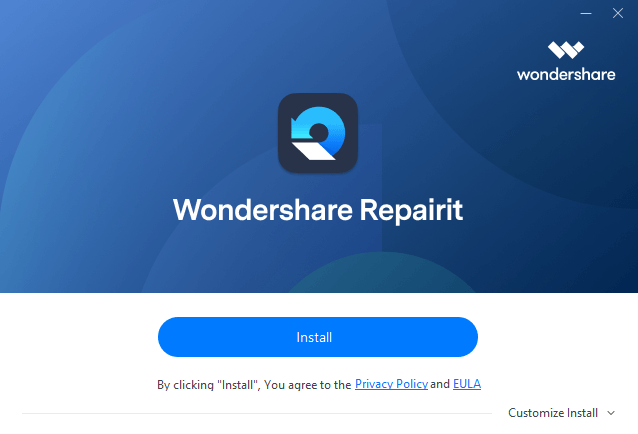
ขั้นตอนที่ 3: รอให้กระบวนการเสร็จสิ้น 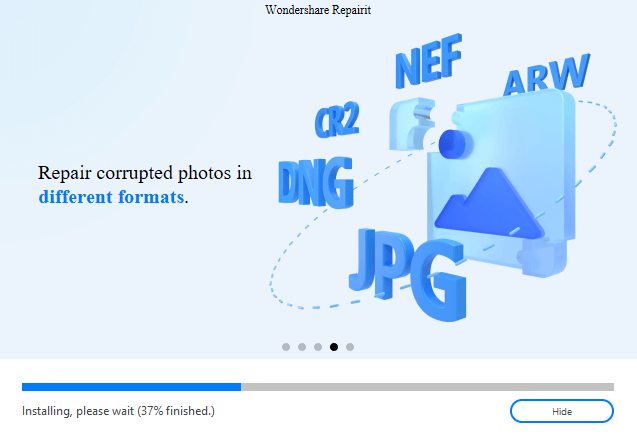
ขั้นตอนที่ 4: จากนั้นคลิกที่ Start Now 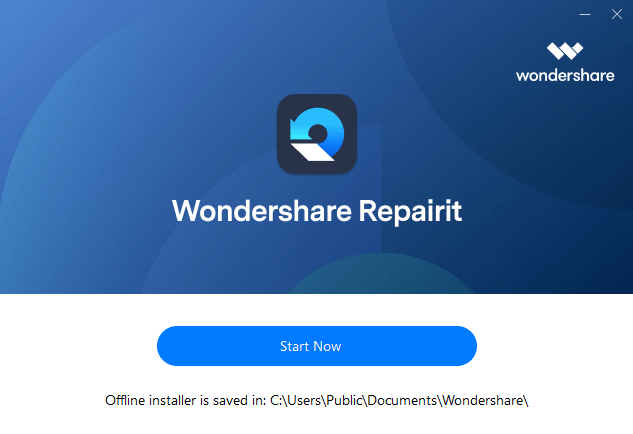
ขั้นตอนที่ 5: หลังจากติดตั้งสำเร็จ ให้เปิดใช้งานบนคอมพิวเตอร์ของคุณ จากนั้นไปที่ส่วนการซ่อมแซมไฟล์จากบานหน้าต่างเมนูด้านซ้ายและคลิกที่ปุ่มเพิ่ม การดำเนินการนี้จะเรียกหน้าต่างเบราว์เซอร์ ให้คุณเลือกตำแหน่งที่ไฟล์ที่เสียหายของคุณอยู่ (และเพื่อซ่อมแซมวิดีโอหรือภาพถ่ายที่เสียหาย คุณต้องเลือกตัวเลือก Video Repair หรือตัวเลือก Photo Repair จากบานหน้าต่างเมนูด้านซ้าย จากนั้นให้คลิกที่ปุ่ม Add เพื่อโหลดไฟล์ที่เสียหาย) 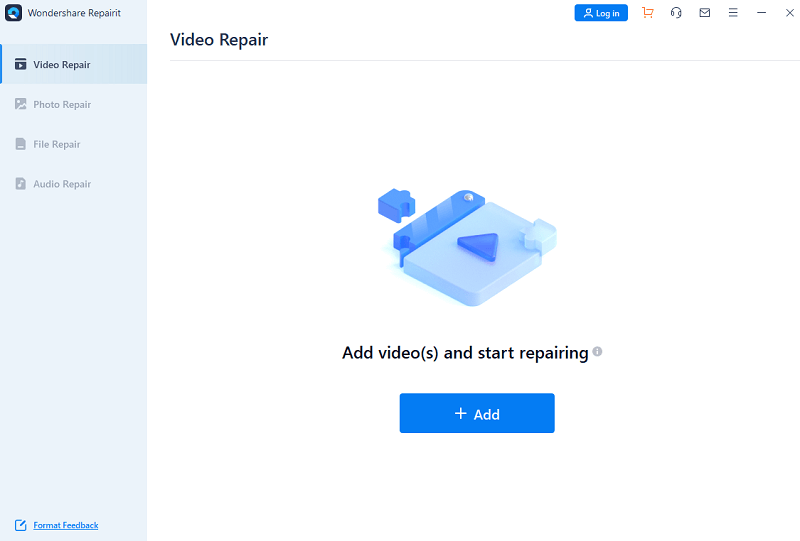
หมายเหตุ: คุณสามารถโหลดเอกสารได้มากกว่าหนึ่งฉบับในแต่ละครั้งและซ่อมแซมในแต่ละครั้งผ่านคุณสมบัติการประมวลผลแบบแบตช์
ขั้นตอนที่ 6: เมื่อไฟล์ที่เสียหายของรูปแบบใดๆ (เสียง เอกสาร วิดีโอ หรือภาพถ่าย) โหลดบน Repairit แล้ว คุณจะต้องคลิกที่ตัวเลือกการ ซ่อมแซม ที่แสดงที่ด้านล่างของเมนู การดำเนินการนี้จะเริ่มกระบวนการซ่อมแซมไฟล์ รอให้เครื่องมือสแกนไฟล์ที่โหลดและแก้ไขข้อบกพร่องเล็กน้อยหรือสำคัญทุกประเภท
ขั้นตอนที่ 7: ถัดไป ป๊อปอัปจะปรากฏขึ้นบนหน้าจอของคุณเพื่อแจ้งจำนวนไฟล์ที่ได้รับการซ่อมแซม 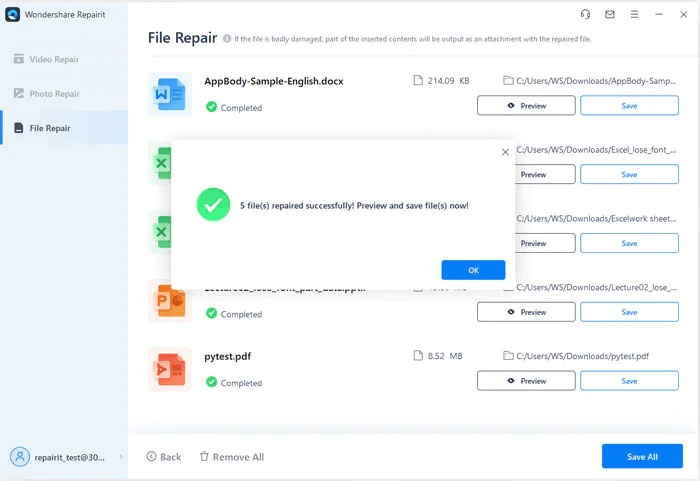
ขั้นตอนที่ 8: ตอนนี้คุณสามารถดูตัวอย่างผลลัพธ์ได้โดยคลิกที่ตัวเลือกแสดงตัวอย่างและบันทึกไฟล์ที่ซ่อมแซม 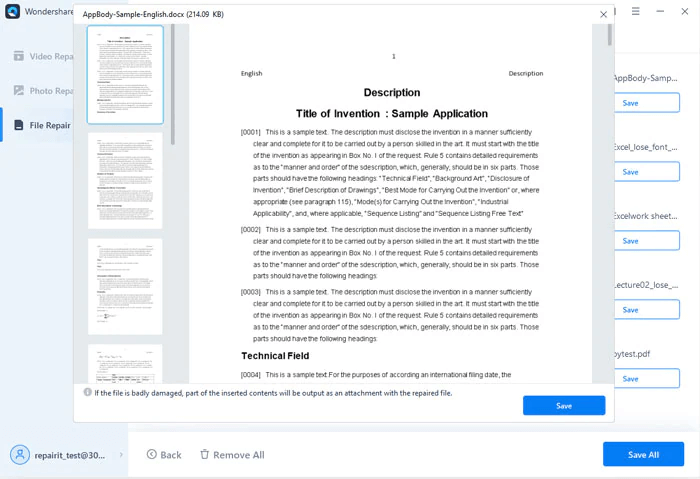
ดูว่าการซ่อมแซมไฟล์ที่เสียหายบน Windows ทำได้ง่ายและรวดเร็วเพียงใดผ่าน Repairit
ขั้นตอนในการซ่อมแซมไฟล์ที่เสียหายบน Mac:
ด้านล่างนี้คือขั้นตอนในการซ่อมแซมไฟล์ที่มีรูปแบบเฉพาะบน Mac ของคุณอย่างมีประสิทธิภาพ เครื่องมือนี้มีอัตราความสำเร็จที่น่าทึ่งและยังสามารถซ่อมแซมไฟล์หลายไฟล์พร้อมกันผ่านการประมวลผลแบบแบตช์
ขั้นตอนที่ 1: ก่อนอื่น ดาวน์โหลด และเปิดใช้ Wondershare Repairit บน Mac ของคุณ
ขั้นตอนที่ 2: จากบานหน้าต่างด้านซ้าย เลือกประเภทของไฟล์ที่คุณต้องการซ่อมแซม จากนั้นคลิกที่ปุ่ม เพิ่ม เพื่อค้นหาและโหลดไฟล์บน Repairit 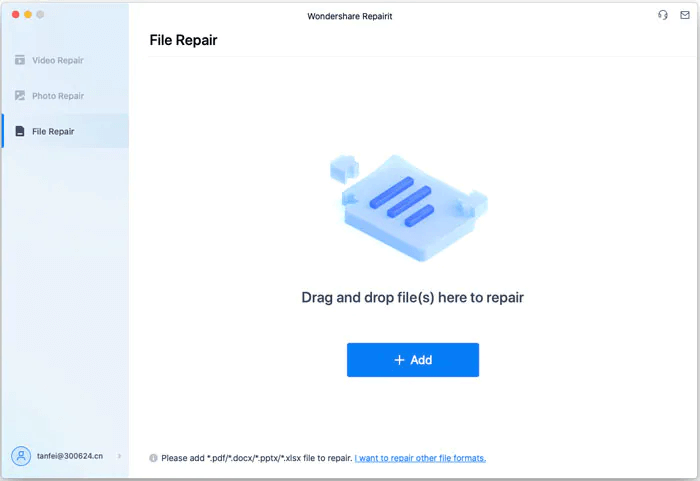
ขั้นตอนที่ 3: หลังจากอัปโหลดไฟล์ของคุณบน Repairit คุณเพียงแค่คลิกที่ตัวเลือกการ ซ่อมแซม และรอสักครู่จนกว่ากระบวนการจะเสร็จสิ้น 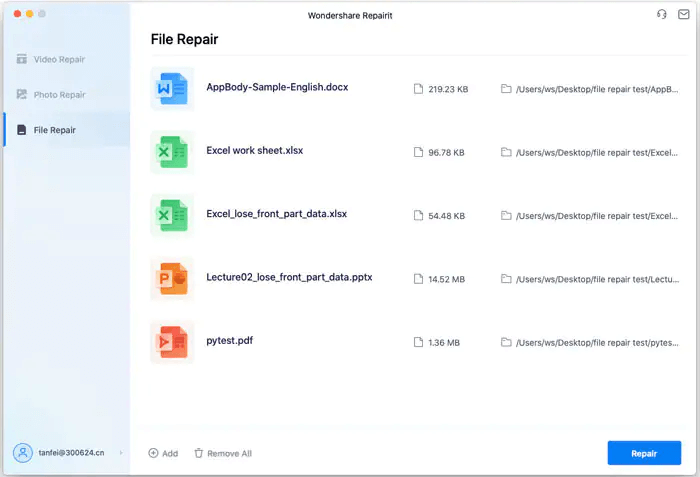
ขั้นตอนที่ 4: เมื่อเสร็จแล้วให้คลิกที่ตัวเลือกดูตัวอย่างเพื่อดูผลลัพธ์จากนั้นคลิกที่บันทึกเพื่อดำเนินการต่อ 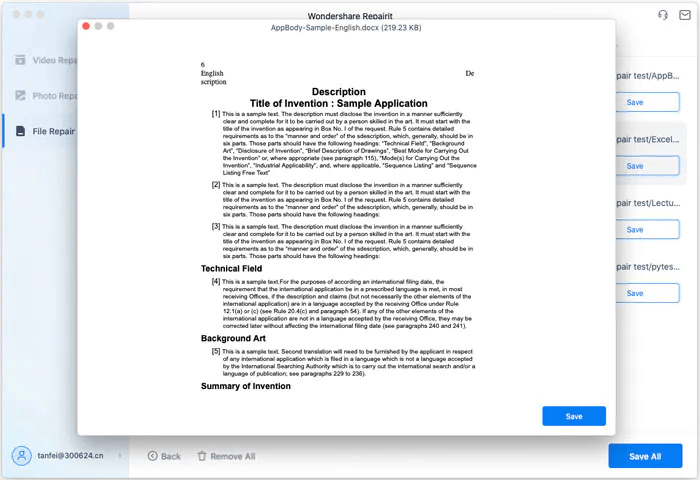
นั่นแหละ! ตอนนี้ สิ่งที่คุณต้องทำคือเพียงแค่ค้นหาตำแหน่งที่ต้องการบน Mac ที่คุณต้องการส่งออกไฟล์และรอให้ Repairit บันทึกเอกสารของคุณ
อ่านเพิ่มเติม: รีวิว MobileTrans
ราคา
แม้ว่าคุณจะได้รับการทดลองใช้ฟรีเมื่อดาวน์โหลดและติดตั้ง Repairit เป็นครั้งแรก แต่คุณสามารถดูปัจจัยทั้งหมดเพื่อทราบแอปพลิเคชันอย่างถูกต้องและตัดสินใจซื้อเวอร์ชันเต็ม/โปรได้อย่างชาญฉลาดยิ่งขึ้น
สำหรับ Windows:
สิทธิ์ใช้งาน 1 เดือนของ Wondershare Repairit: ซึ่งเกือบจะทำให้คุณเสียค่าใช้จ่าย $69.99 ด้วยการอัปเดตอัตโนมัติหนึ่งเดือนโดยไม่มีการจำกัดจำนวนรูปภาพ/วิดีโอที่จะซ่อมแซมและไม่จำกัดขนาดของไฟล์
สิทธิ์ใช้งาน 1 ปีของ Wondershare Repairit: สิทธิ์ใช้งานนี้มีค่าใช้จ่าย 79.99 ดอลลาร์สหรัฐฯ พร้อมอัปเดตแอปอัตโนมัติ 1 ปี ซ่อมแซมไฟล์แบตช์ และดูตัวอย่างไฟล์ที่ซ่อมแซมแล้วทุกประเภท ซึ่งรวมถึงวิดีโอ เสียง ภาพถ่าย ไฟล์ PDF และอื่นๆ
การสมัครสมาชิกตลอดชีพ: นี่คือแผนยอดนิยมที่ราคาประมาณ 99.99 ดอลลาร์ มาพร้อมกับการอัปเดตฟรีตลอดชีพโดยไม่จำกัดจำนวนไฟล์ที่จะซ่อมแซมและไม่จำกัดขนาดของไฟล์
สำหรับ Mac:
ใบอนุญาต 1 เดือน - $ 79.99
ใบอนุญาต 1 ปี - $99.99
สมัครสมาชิกตลอดชีพ: $119.99
ดังนั้น นี่คือชุดราคาของ Wondershare Repairit สำหรับทั้ง Windows และ macOS ดังนั้น หากคุณได้ลองใช้เวอร์ชันทดลองแล้วและพอใจกับผลิตภัณฑ์ ขอแนะนำให้ใช้แผนใดก็ได้เพื่อประสบการณ์ที่ดีขึ้น เราขอแนะนำให้คุณไปสมัครสมาชิกตลอดชีพแทน
คำแนะนำจากผู้เชี่ยวชาญ
ในบทความนี้ เราได้ตรวจสอบ Wondershare Repairit ในเชิงลึก เพื่อที่คุณจะได้ทราบได้ว่าซอฟต์แวร์ดังกล่าวเป็นซอฟต์แวร์ซ่อมแซมวิดีโอที่ยอดเยี่ยมหรือไม่ เครื่องมือนี้ค่อนข้างล้ำหน้าและให้คุณซ่อมแซมไฟล์ที่เสียหายบนอุปกรณ์ของคุณ (Windows & macOS) ได้อย่างง่ายดายมาก มีส่วนต่อประสานที่ใช้งานง่ายและคุณสมบัติที่เป็นเอกลักษณ์ อย่างไรก็ตาม ขอแนะนำให้อ่านคุณลักษณะ ข้อดี และข้อเสียทั้งหมดอย่างรอบคอบก่อนที่จะตัดสินใจขั้นสุดท้าย
นั่นคือทั้งหมด! ถึงเวลาที่เราจะต้องบอกลา เราหวังว่าคุณจะพบว่าคู่มือนี้มีประโยชน์ โปรดส่งคำถามหรือข้อเสนอแนะเพิ่มเติมในส่วนความคิดเห็นด้านล่าง เราจะกลับมาเร็ว ๆ นี้พร้อมกับการตรวจสอบซอฟต์แวร์อย่างละเอียดและเป็นกลางอีกครั้ง ถึงตอนนั้น คอยติดตาม!
